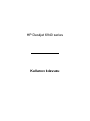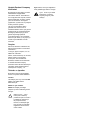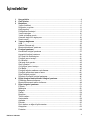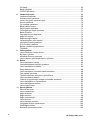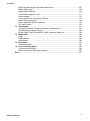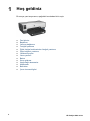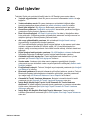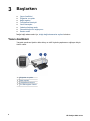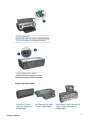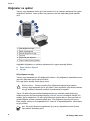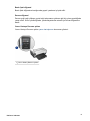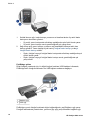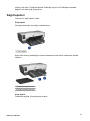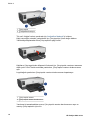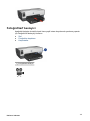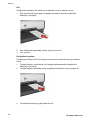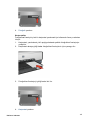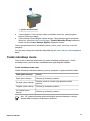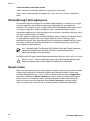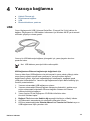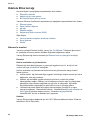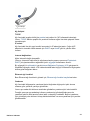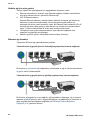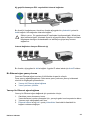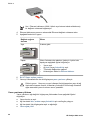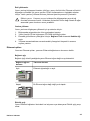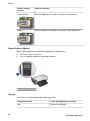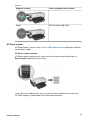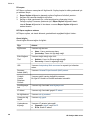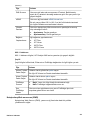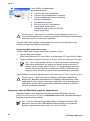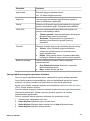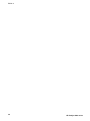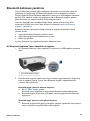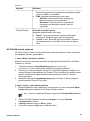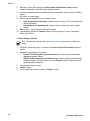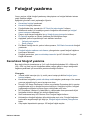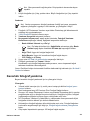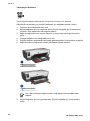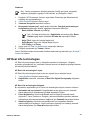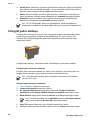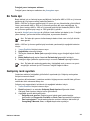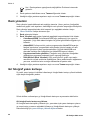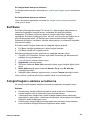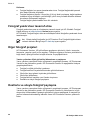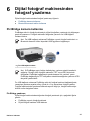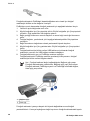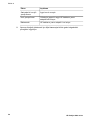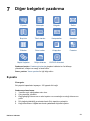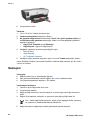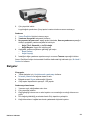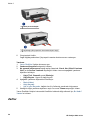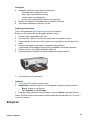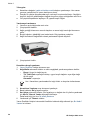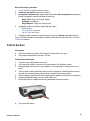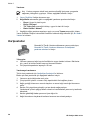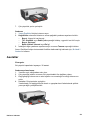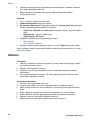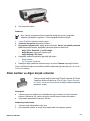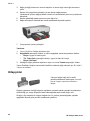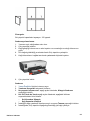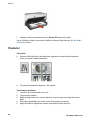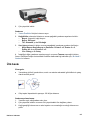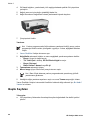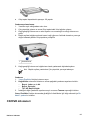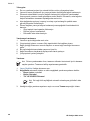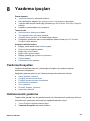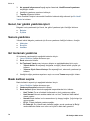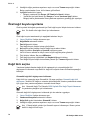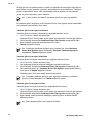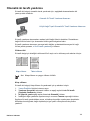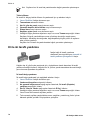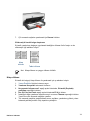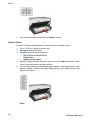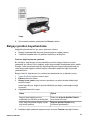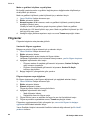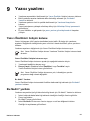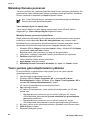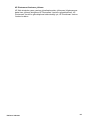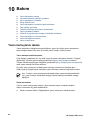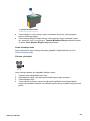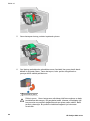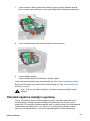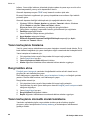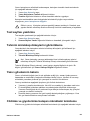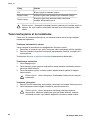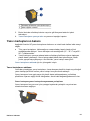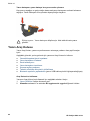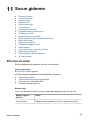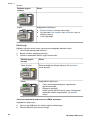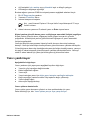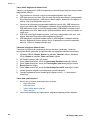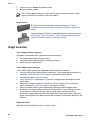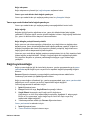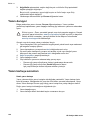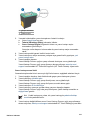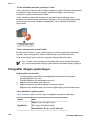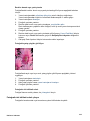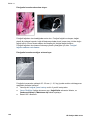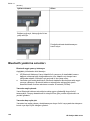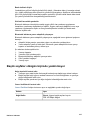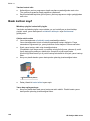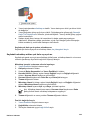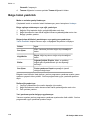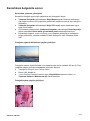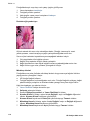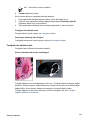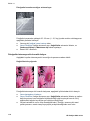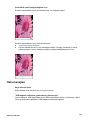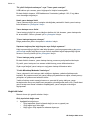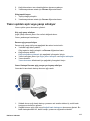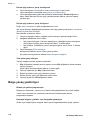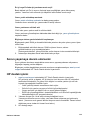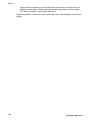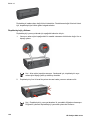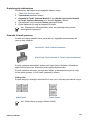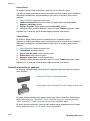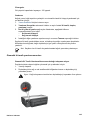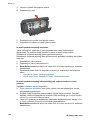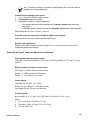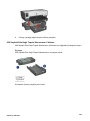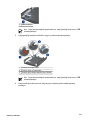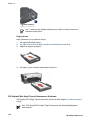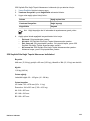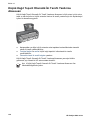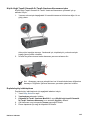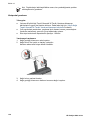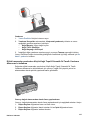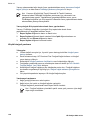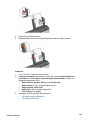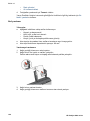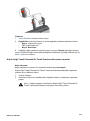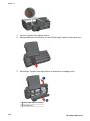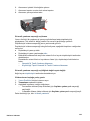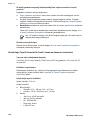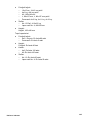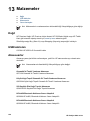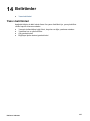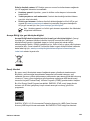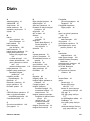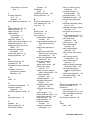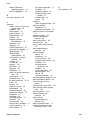HP Deskjet 6940 Printer series Kullanici rehberi
- Tip
- Kullanici rehberi

HP Deskjet 6940 series
Kullanıcı kılavuzu

Hewlett-Packard Company
bildirimleri
Bu belgede sunulan bilgiler önceden
bildirilmeksizin değiştirilebilir.
Tüm hakları saklıdır. Telif haklarının
izin verdiği durumlar dışında, Hewlett-
Packard tarafından önceden verilmiş
yazılı izin olmaksızın bu belgenin
çoğaltılması, uyarlanması veya başka
bir dile çevrilmesi yasaktır.
HP ürün ve hizmetlerine ilişkin
garantiler söz konusu ürün ve
hizmetlerle birlikte verilen açık garanti
beyanlarında yer alanlardan ibarettir.
Bu belge içindeki hiçbir şey ek bir
garanti oluşturduğu şeklinde
yorumlanmamalıdır. HP bu belgede
bulunan hiçbir teknik ya da yayıncıya
ait hata veya eksiklikten sorumlu
tutulamaz.
Onaylar
Microsoft, Windows ve Windows XP;
Microsoft Corporation’ın tescilli ticari
markalarıdır.
TrueType; Apple Computer, Inc.’nin
ABD ticari markasıdır.
Adobe, Adobe Photoshop ve Acrobat;
Adobe Systems Incorporated
kuruluşunun ticari markalarıdır.
Bluetooth, sahibinin ticari markasıdır
ve Hewlett-Packard Company
tarafından lisans altında kullanılmıştır.
Telif Hakkı 2005 Hewlett-Packard
Development Company, L.P.
Terimler ve işaretler
Bu kullanıcı kılavuzunda aşağıdaki
terimler ve işaretler kullanılmaktadır.
Terimler
HP Deskjet yazıcı aynı zamanda HP
yazıcı ya da yazıcı olarak
adlandırılmıştır.
Dikkat ve uyarı ifadeleri
Dikkat HP Deskjet ya da diğer
ekipman için olası tehlikeleri gösterir.
Örneğin:
Dikkat uyarısı Yazıcı
kartuşunun mürekkep
püskürtme uçlarına ve bakır
kontaklarına dokunmayın.
Bu parçalarla temas,
tıkanma, mürekkeple ilgili
bazı sorunlar veya elektrik
bağlantılarında sorunlara
neden olabilir.
Uyarı ifadesi; size veya başkalarına
zarar gelebileceğini belirtir. Örneğin:
Uyarı Eski ve yeni baskı
kartuşlarını çocukların
erişemeyeceği bir yerde
saklayın.

İçindekiler
1Hoş geldiniz .........................................................................................................4
2 Özel işlevler ..........................................................................................................5
3Başlarken .............................................................................................................6
Yazıcı özellikleri .....................................................................................................6
Düğmeler ve ışıklar ................................................................................................8
Kağıt tepsileri .......................................................................................................11
Fotoğraf/zarf besleyici .......................................................................................... 13
Yazıcı kartuşları ...................................................................................................16
Yedek mürekkep modu ........................................................................................17
Otomatik kağıt türü algılayıcısı ............................................................................18
Sessiz modu ........................................................................................................18
4 Yazıcıya bağlanma .............................................................................................19
USB .....................................................................................................................19
Kablolu Ethernet ağı ............................................................................................20
Bluetooth kablosuz yazdırma ...............................................................................33
5 Fotoğraf yazdırma .............................................................................................37
Kenarlıksız fotoğraf yazdırma ..............................................................................37
Kenarlıklı fotoğraf yazdırma .................................................................................39
HP Real Life technologies ...................................................................................41
Fotoğraf yazıcı kartuşu ........................................................................................42
En fazla dpi ..........................................................................................................43
Gelişmiş renk ayarları ..........................................................................................43
Renk yönetimi ......................................................................................................44
Gri fotoğraf yazıcı kartuşu ....................................................................................44
Exif Baskı .............................................................................................................45
Fotoğraf kağıdını saklama ve kullanma ...............................................................45
Fotoğraf yazdırırken tasarruf etme ......................................................................46
Diğer fotoğraf projeleri .........................................................................................46
Dostlarla ve aileyle fotoğraf paylaşma .................................................................46
6 Dijital fotoğraf makinesinden fotoğraf yazdırma ............................................. 47
PictBridge kamera kullanma ................................................................................47
Bluetooth kameralı telefon kullanma ....................................................................49
7Diğer belgeleri yazdırma ...................................................................................51
E-posta ................................................................................................................51
Mektuplar .............................................................................................................52
Belgeler ...............................................................................................................53
Zarflar ..................................................................................................................54
Broşürler ..............................................................................................................55
Tebrik kartları .......................................................................................................57
Kartpostallar ........................................................................................................58
Asetatlar ..............................................................................................................59
Etiketler ................................................................................................................ 60
Dizin kartları ve diğer küçük ortamlar ................................................................... 61
Kitapçıklar ............................................................................................................62
Posterler ..............................................................................................................64
Kullanıcı kılavuzu
1

Ütü baskı .............................................................................................................65
Başlık Sayfaları ....................................................................................................66
CD/DVD dövmeleri ..............................................................................................67
8 Yazdırma ipuçları ...............................................................................................69
Yazdırma Kısayolları ...........................................................................................69
Hızlı/ekonomik yazdırma .....................................................................................69
Genel, her günkü yazdırma işleri .........................................................................70
Sunum yazdırma .................................................................................................70
Gri tonlamalı yazdırma ......................................................................................... 70
Baskı kalitesi seçme ............................................................................................70
Sayfa sırasını ayarlama .......................................................................................71
Tek kağıda çok sayfa yazdırma ...........................................................................71
Baskı önizleme ....................................................................................................71
Özel kağıt boyutu ayarlama .................................................................................72
Kağıt türü seçme .................................................................................................72
Kağıt kaynağını seçme ........................................................................................73
Yazdırma görevi hızlı ayarları ..............................................................................73
Otomatik iki taraflı yazdırma ................................................................................75
El ile iki taraflı yazdırma .......................................................................................76
Belgeyi yeniden boyutlandırma ............................................................................79
Filigranlar .............................................................................................................80
9 Yazıcı yazılımı ....................................................................................................81
Yazıcı Özellikleri iletişim kutusu ...........................................................................81
Bu Nedir? yardımı ................................................................................................81
Mürekkep Durumu penceresi ...............................................................................82
Yazıcı yazılımı güncelleştirmelerini yükleme .......................................................82
10 Bakım ..................................................................................................................84
Yazıcı kartuşlarını takma .....................................................................................84
Otomatik kapatma özelliğini ayarlama .................................................................87
Yazıcı kartuşlarını hizalama .................................................................................88
Rengi kalibre etme ...............................................................................................88
Yazıcı kartuşlarını otomatik olarak temizleme .....................................................88
Test sayfası yazdırma .......................................................................................... 89
Tahmini mürekkep düzeylerini görüntüleme ........................................................89
Yazıcı gövdesinin bakımı .....................................................................................89
Cildinize ve giysilerinize bulaşan mürekkebi temizleme ....................................... 89
Yazıcı kartuşlarını el ile temizleme ......................................................................90
Yazıcı kartuşlarının bakımı ..................................................................................91
Yazıcı Araç Kutusu ..............................................................................................92
11 Sorun giderme ...................................................................................................93
Ethernet sorunları ................................................................................................93
Yazıcı yazdırmıyor ...............................................................................................95
Kağıt sıkışması ....................................................................................................97
Kağıt sorunları .....................................................................................................98
Kağıt uyumsuzluğu ..............................................................................................99
Yazıcı duruyor ...................................................................................................100
Yazıcı kartuşu sorunları .....................................................................................100
Fotoğraflar düzgün yazdırılmıyor .......................................................................102
PictBridge sorunları ...........................................................................................105
Bluetooth yazdırma sorunları .............................................................................106
2
HP Deskjet 6940 series

Başlık sayfaları düzgün biçimde yazdırılmıyor ...................................................107
Baskı kalitesi zayıf .............................................................................................108
Belge hatalı yazdırıldı ........................................................................................110
Kenarlıksız belgelerle sorun ..............................................................................111
Hata mesajları ...................................................................................................115
Yazıcı ışıkları açık veya yanıp sönüyor .............................................................. 117
Belge yavaş yazdırılıyor .....................................................................................118
Sorun yaşamaya devam ederseniz ...................................................................119
HP destek işlemi ................................................................................................119
12 Aksesuarlar ......................................................................................................121
Otomatik İki Taraflı Yazdırma Aksesuarı (dupleksleyici) ....................................121
250 Sayfalık Düz Kağıt Tepsisi ..........................................................................128
Küçük Kağıt Tepsili Otomatik İki Taraflı Yazdırma Aksesuarı ............................134
13 Malzemeler .......................................................................................................146
Kağıt ..................................................................................................................146
USB kabloları .....................................................................................................146
Aksesuarlar ........................................................................................................146
14 Belirtimler .........................................................................................................147
Yazıcı belirtimleri ...............................................................................................147
15 Çevre koruma bilgileri .....................................................................................148
Çevre koruma bildirimi .......................................................................................148
Baskı kartuşu geri dönüşüm programı ...............................................................150
Dizin..........................................................................................................................151
İçindekiler
Kullanıcı kılavuzu
3

1
Hoş geldiniz
Bir soruya yanıt arıyorsanız, aşağıdaki konulardan birini seçin:
● Özel işlevler
● Başlarken
● Yazıcıya bağlanma
● Fotoğraf yazdırma
● Dijital fotoğraf makinesinden fotoğraf yazdırma
● Diğer belgeleri yazdırma
● Yazdırma ipuçları
● Yazıcı yazılımı
● Bakım
● Sorun giderme
● İsteğe bağlı aksesuarlar
● Malzemeler
● Belirtimler
● Çevre koruma bilgileri
4
HP Deskjet 6940 series

2
Özel işlevler
Tebrikler! Üstün pek çok teknik özelliği olan bir HP Deskjet yazıcı satın aldınız:
● Yerleşik ağ yetenekleri: Harici bir yazıcı sunucusu kullanmadan kablolu bir ağa
bağlanın.
● Yedek mürekkep modu: Bir yazıcı kartuşunun mürekkebi bittiğinde diğer
kartuşla yazdırmaya devam etmek için yedek mürekkep modu'nu kullanın.
● Baskı İptal düğmesi: Bir düğmeye dokunarak yazdırma işlerini iptal edin.
● Kenarlıksız yazdırma: Fotoğrafları ve broşürleri kenarlıksız yazdırma özelliğiyle
yazdırırken sayfa yüzeyinin tamamını kullanın.
● Real Life technologies: HP Real Life teknolojileri ile daha iyi fotoğrafları daha
kolay elde edin. Gölgede ayrıntıları güçlendirecek automatic red-eye removal ve
adaptive lighting bu teknolojilerden yalnızca ikisidir.
● Altı renge yükseltilebilir yazdırma: Altı mürekkepli fotoğraf baskı kartuşu
(ayrıca satılır) ile geliştirilmiş fotoğraf yazdırma.
HP Vivera Mürekkepleri gerçeğe yakın fotoğraf kalitesi ve her zaman canlı kalan
renklerin solmasına direnen bir farklılık sağlar. HP Vivera Mürekkepleri'nin
kalitesi, saflığı ve solmaya direnci özel olarak formüle edilmiş, bilimsel olarak test
edilmiştir.
● Dijital fotoğraf makinesinden yazdırma: Ön USB bağlantı noktasını kullanarak
fotoğrafları doğrudan PictBridge uyumlu fotoğraf makinesinden yazdırın.
● Otomatik kağıt türü algılayıcısı: Farklı kağıtlarda baskı kalitesini en iyi hale
getirmek için otomatik kağıt türü algılayıcısı kullanın.
● Sessiz modu: Yazdırma işini daha sessiz yapmanız gerektiğinde (örneğin,
yakınınızda uyuyan bir bebek varken veya müşterileriniz ofisteyken) Sessiz modu
özelliğini kullanın.
● Fotoğraf/zarf besleyici: Tek zarf, fotoğraf veya kartpostal yazdırmak için fotoğraf/
zarf besleyici'yi kullanın.
● Bluetooth yazdırma: Bluetooth kullanarak görüntüleri kablosuz yazdırın. Pek çok
Bluetooth cihazdan kablo bağlantısı olmaksızın görüntüleri yazıcıda yazdırmak
için isteğe bağlı HP Bluetooth Kablosuz Yazıcı Adaptörü'nü kullanın.
● Otomatik İki Taraflı Yazdırma Aksesuarı: Belgeleri otomatik olarak iki taraflı
yazdırmak için bir Otomatik İki Taraflı Yazdırma Aksesuarı satın alın.
● İsteğe Bağlı Küçük Kağıt Tepsisi ile HP Otomatik İki Tarafa Yazdırma
Aksesuarı: İki taraflı belgeleri otomatik olarak yazdırmak ve yazıcının arkasından
küçük ortam yüklemek için Küçük Kağıt Tepsili Otomatik İki Taraflı Yazdırma
Aksesuarı satın alın.
● İsteğe Bağlı 250 Sayfalık Düz Kağıt Tepsisi Aksesuarı: Yazıcının kağıt
kullanma yeteneklerini arttırmak için bir 250 Sayfalık Düz Kağıt Tepsisi Aksesuarı
satın alın.
Kullanıcı kılavuzu
5

3
Başlarken
● Yazıcı özellikleri
● Düğmeler ve ışıklar
● Kağıt tepsileri
● Fotoğraf/zarf besleyici
● Yazıcı kartuşları
● Yedek mürekkep modu
● Otomatik kağıt türü algılayıcısı
● Sessiz modu
İsteğe bağlı aksesuarlar için, isteğe bağlı aksesuarlar sayfası'na bakın.
Yazıcı özellikleri
Yazıcıda yazdırma işlerinin daha kolay ve etkili biçimde yapılmasını sağlayan birçok
özellik vardır.
1 Düğmeler ve ışıklar
2 Kağıt tepsileri
3 Fotoğraf/zarf besleyici
4 Ön USB bağlantı noktası
6
HP Deskjet 6940 series

1 Yazıcı kartuşları
2 Otomatik kağıt türü sensörü (resimlenmemiş)
3 Yedek mürekkep modu(resimlenmemiş)
1 Arka USB bağlantı noktası
2 Kablolu Ethernet bağlantı noktası
İsteğe bağlı aksesuarlar
Otomatik İki Taraflı
Yazdırma Aksesuarı
(isteğe bağlı)
250 Sayfalık Düz Kağıt
Tepsisi (isteğe bağlı)
Küçük Kağıt Tepsili Otomatik İki
Taraflı Yazdırma Aksesuarı
(isteğe bağlı)
Kullanıcı kılavuzu
7

Düğmeler ve ışıklar
Yazıcıyı açıp kapatmak, baskı işini iptal etmek ve bir işi yeniden başlatmak için yazıcı
düğmelerini kullanın. Yazıcı ışıkları size yazıcının durumu hakkında görsel işaretler
verir.
1 Güç düğmesi ve ışığı
2 Baskı İptal düğmesi
3 Devam düğmesi ve ışığı
4 Ağ ışığı
5 Rapor Sayfası düğmesi
6 Yazıcı Kartuş Durumu ışıkları
Aşağıdaki düğmelerin ve ışıkların açıklaması için uygun seçeneği tıklatın:
● Rapor Sayfası düğmesi
● Ağ ışığı
Güç düğmesi ve ışığı
Yazıcıyı açıp kapamak için Güç düğmesini kullanın. Güç düğmesine basıldıktan sonra
yazıcının çalışması birkaç saniye sürebilir.
Güş ışığı yazıcı işlediği sırada yanıp söner.
Dikkat uyarısı Yazıcıyı mutlaka Güç düğmesine basarak açıp kapatın.
Yazıcıyı açıp kapatmak için bir güç kesici, akım regülatörü veya duvara takılan
bir güç anahtarı kullanmak yazıcının bozulmasına yol açabilir.
Yazıcı, 30 dakika boyunca kullanılmadığında yazıcıyı otomatik olarak düşük güç
moduna geçiren (bu işlev etkinleştirilmişse) otomatik kapatma özelliğine sahiptir. Bu
modda, yazıcı maksimum 3.0 vatlık güç tüketmeye devam eder ve yazıcıya baskı işi
gönderildiğinde yeniden otomatik olarak açılır. Güç düğmesini üç saniye boyunca
basılı tutarak yazıcıyı el ile kapatabilirsiniz. Yazıcı el ile kapatıldığında bir vattan daha
az güç kullanır.
Not Bu enerji tüketimini engellemek için yazıcıyı kapattıktan sonra cihazın
fişini elektrik prizinden çekin.
Bölüm 3
8
HP Deskjet 6940 series

Baskı İptal düğmesi
Baskı İptal düğmesine bastığınızda geçerli yazdırma işi iptal edilir.
Devam düğmesi
Devam ışığı kağıt yükleme ya da kağıt sıkışmasını giderme gibi bir eylem gerektiğinde
yanıp söner. Sorun çözüldüğünde, yazdırmaya devam etmek için Devam düğmesine
basın.
Yazıcı Kartuşu Durumu ışıkları
Yazıcı Kartuşu Durumu ışıkları yazıcı kartuşlarının durumunu gösterir.
1 Yazıcı Kartuş Durumu ışıkları
Kullanıcı kılavuzu
9

1. Soldaki durum ışığı, baskı kartuşu yuvasının sol tarafına takılan üç renkli baskı
kartuşunun durumunu gösterir.
– Üç renkli yazıcı kartuşunda mürekkep azaldığında ışık sürekli olarak yanar.
– Üç renkli yazıcı kartuşu servis gerektirdiğinde ışık yanıp söner.
2. Sağ durum ışığı yazıcı kartuşu yuvasının sağ tarafındaki bölmeye takılı olan
kartuşu gösterir. Yazıcı kartuşu siyah kartuş, fotoğraf baskı kartuşu ya da gri
fotoğraf baskı kartuşu olabilir.
– Siyah, fotoğraf veya gri fotoğraf baskı kartuşunda mürekkep azaldığında ışık
sürekli olarak yanar.
– Siyah, fotoğraf veya gri fotoğraf baskı kartuşu servis gerektirdiğinde ışık
yanıp söner.
PictBridge ışıkları
Dijital fotoğraf yazdırmak için, bir dijital fotoğraf makinesi USB kablosu kullanarak,
PictBridge etkin fotoğraf makinesini ön USB bağlantı noktasına bağlayın.
1 Bağlantı ışığı
2 Hata ışığı
PictBridge uyumlu fotoğraf makinesi doğru bağlandığında, yeşil Bağlantı ışığı yanar.
Fotoğraf makinesinde yazdırılırken, yazıcının güç ışığı yanıp sönerken bağlantı ışığı
Bölüm 3
10
HP Deskjet 6940 series

sürekli yanık kalır. Fotoğraf makinesi PictBridge uyumlu ve PictBridge modunda
değilse, sarı Hata ışığı yanıp söner.
Kağıt tepsileri
Yazıcının iki kağıt tepsisi vardır:
Giriş tepsisi
Giriş tepsisine kağıt veya diğer ortamlar konur.
1 Giriş tepsisi
Kağıt kılavuzlarını yazdırdığınız ortamın kenarlarına tam olarak yaslanacak şekilde
kaydırın.
1 Kağıt genişliği kılavuzu
2 Kağıt uzunluğu kılavuzu
Çıkış tepsisi
Yazdırılan sayfalar Çıkış tepsisine bırakılır.
Kullanıcı kılavuzu
11

1 Çıkış tepsisi
2 Fotoğraf/zarf besleyici
Tek zarf, fotoğraf ve kart yazdırmak için fotoğraf/zarf besleyici'yi kullanın.
Kağıt veya diğer ortamları yerleştirmek için Çıkış tepsisini yukarı doğru kaldırın.
Yazdırmaya başlamadan önce Çıkış tepsisini aşağı indirin.
Kağıtların Çıkış tepsisinden düşmesini önlemek için, Çıkış tepsisi uzantısını tamamen
dışarı çekin. Hızlı Taslak modunda yazdırırken, Çıkış tepsisi uzantısı durdurucusunu
açın.
Legal kağıda yazdırırken Çıkış tepsisi uzantısı durdurucusunu kapatmayın.
1 Çıkış tepsisi uzantısı
2 Çıkış tepsisi uzantısı durdurucusu
Yazdırma işi tamamlandıktan sonra, Çıkış tepsisi uzantısı durdurucusunu açın ve
uzantıyı Çıkış tepsisinin içine itin.
Bölüm 3
12
HP Deskjet 6940 series

Zarf
Fotoğraf/zarf besleyiciyi tek zarflar için kullanmak üzere şu adımları izleyin:
1. Zarfı yazdırılacak tarafı aşağı ve kapağı sola gelecek şekilde fotoğraf/zarf
besleyiciye yerleştirin.
2. Zarfı bükülmeden gidebildiği sürece yazıcının içine itin.
3. Zarfı yazdırın.
Fotoğrafları kaydetme
Fotoğraf/zarf besleyiciyi tek bir fotoğraf yazdırmak için kullanmak üzere şu adımları
izleyin:
1. Fotoğraf kağıdını, yazdırılacak yüzü aşağıya bakacak şekilde fotoğraf/zarf
besleyiciye yerleştirin.
2. Fotoğraf kağıdını gidebildiği kadar fotoğraf/zarf besleyicinin içine yavaşça itin.
3. Fotoğraf/zarf besleyiciyi gittiği kadar ileri itin.
Bölüm 3
14
HP Deskjet 6940 series

4. Fotoğrafı yazdırın.
Kartpostallar
Fotoğraf/zarf besleyiciyi tek bir kartpostal yazdırmak için kullanmak üzere şu adımları
izleyin:
1. Kartpostalı, yazdırılacak yüzü aşağıya bakacak şekilde fotoğraf/zarf besleyiciye
yerleştirin.
2. Kartpostalı rahatça gittiği kadar fotoğraf/zarf besleyicinin içine yavaşça itin.
3. Fotoğraf/zarf besleyiciyi gittiği kadar ileri itin.
4. Kartpostalı yazdırın.
Kullanıcı kılavuzu
15

Yazıcı kartuşları
Yazıcıda dört yazıcı kartuşu kullanılabilir.
1 Siyah yazıcı kartuşu
2 Üç renkli yazıcı kartuşu
3 Fotoğraf yazıcı kartuşu
4 Gri fotoğraf yazıcı kartuşu
Not Yazıcı kartuşlarının kullanılabilirliği ülkeye/bölgeye göre değişir.
Yazıcı kartuşlarını kullanma
Yazıcı kartuşları aşağıdaki amaçlarla kullanılabilir:
● Gündelik yazdırma: Gündelik yazdırma işleri için siyah ve üç renkli yazıcı
kartuşlarını kullanın.
● Kaliteli renkli fotoğraflar: Renkli fotoğrafları veya diğer özel belgeleri
yazdırırken, daha canlı renkler elde etmek için siyah yazıcı kartuşunu çıkarıp
fotoğraf yazıcı kartuşunu takın. Fotoğraf yazıcı kartuşunu üç renkli yazıcı
kartuşuyla birlikte kullandığınızda, hemen hemen hiç gren içermeyen fotoğraflar
elde edebilirsiniz.
● Kaliteli siyah beyaz fotoğraflar: Çarpıcı siyah beyaz fotoğraflar için, siyah
kartuşu çıkarın ve üç renkli yazıcı kartuşuyla birlikte gri fotoğraf baskı kartuşunu
kullanın.
Yazıcı kartuşlarını değiştirme
Yazıcı kartuşu satın alırken, yazıcı kartuşu seçim numarasına bakın.
Seçim numarasını üç yerde bulabilirsiniz:
● Seçim numarası etiketi: Değiştirdiğiniz yazıcı kartuşunun etiketine bakın.
Bölüm 3
16
HP Deskjet 6940 series

1 Seçim numarası etiketi
● Yazıcı belgeleri: Yazıcı kartuşu seçim numaraları listesi için, yazıcıyla gelen
başvuru kılavuzuna bakın.
● Yazıcı Kartuşu Sipariş Bilgileri iletişim kutusu: Yazıcı kartuşu seçim numaraları
listesi için, yazıcının Araç kutusu'nu açın, Tahmini Mürekkep Düzeyi sekmesini
tıklatın ve sonra Yazıcı Kartuşu Bilgileri düğmesini tıklatın.
Yazıcı kartuşlarından birinin mürekkebi biterse, yazıcı yedek mürekkep modunda
çalışabilir.
Yeni bir yazıcı kartuşunun takılması hakkında bilgi için yazıcı kartuşu takma sayfasına
bakın.
Yedek mürekkep modu
Yazıcıyı tek bir kartuşla çalıştırmak için yedek mürekkep moduna geçin. Yedek
mürekkep modu, yazıcı kartuşu muhafazasından çıkarıldığında başlatılır.
Yedek mürekkep modu çıkışı
Yedek mürekkep modunda yazdırma, yazıcıyı yavaşlatır ve çıkışın kalitesini etkiler.
Yüklü yazıcı kartuşu
Sonuç
Siyah yazıcı kartuşu Renkler gri tonlamalı yazdırılır.
Üç renkli yazıcı kartuşu
Renkler yazdırılır, ancak siyah grileşmiş olarak
görünür.
Fotoğraf yazıcı kartuşu Renkler gri tonlamalı yazdırılır.
Gri fotoğraf yazıcı
kartuşu
Renkler gri tonlamalı yazdırılır.
Not HP, yedek mürekkep modunda fotoğraf yazdırma kartuşunu veya gri
fotoğraf baskı kartuşunu kullanmanızı önermez.
Kullanıcı kılavuzu
17

Yedek mürekkep modundan çıkma
Yedek mürekkep modundan çıkmak için yazıcıya iki kartuş takın.
Yazıcı kartuşu takmayla ilgili yönergeler için, yazıcı kartuşunu yükleme sayfasına
bakın.
Otomatik kağıt türü algılayıcısı
HP otomatik kağıt türü algılayıcısı yazıcıdaki kağıdı algılayıp, bu ortam için en uygun
yazdırma ayarlarını seçer. Böylece yazdırmayı başlatmak için fare tıklatmalar
azalırken, düz, fotoğraf, broşür ve diğer yüksek kalite kağıtlardaki baskı kalitesi de en
iyi hale gelir. Algılayıcı, kağıdın genişliğinin yazıcı yazılımında seçilen boyutla
eşleşmesini sağlamak için kağıt genişliğini de kontrol eder. Genişlikler farklıysa, yazıcı
sizi uyarır; böylece kağıt ziyan olmaz.
Otomatik kağıt türü algılayıcısı etkinleştirildiğinde, yazıcı, belgenin ilk sayfasını kırmızı
bir optik algılama ışığıyla tarar ve en uygun kağıt türü ayarını saptayıp, kağıt
genişliğini de kontrol eder. Kağıt genişliği yazıcı yazılımında olandan farklıysa, yazıcı
sizi uyarıp, yazdırmayı durdurma fırsatı da verir. Genişlik eşleşiyorsa, yazıcı kağıt
türünü saptar ve sayfa yazdırılır.
Not Otomatik Kağıt Türü Sensörü 250 Sayfalık Düz Kağıt Tepsisi Aksesuarı
ya da Küçük Kağıt Tepsili Otomatik İki Taraflı Yazdırma Aksesuarı ile
yazdırılmış belgeler için kullanılamaz.
Otomatik kağıt türü ayarı kullanma hakkında daha fazla bilgi için, bkz: Kağıt türü seçme.
Dikkat uyarısı Yazıcıyı doğrudan güneş ışığı alacak şekilde yerleştirmeyin.
Doğrudan güneş ışığı otomatik kağıt türü algılayıcısını etkileyebilir.
Sessiz modu
Baskı işini daha sessiz yapmanız gerektiğinde (örneğin, yakınınızda uyuyan bir bebek
varken veya müşterileriniz ofisteyken) Sessiz mod özelliğini kullanın. Sessiz mod
özelliğini etkinleştirmek için, Yazıcı Özellikleri iletişim kutusunu açın ve Kağıt/Kalite
sekmesini, ardından da Sessiz Yazdırma'yı tıklatın. Sessiz mod etkinleştirildiğinde
baskı işinin hızı ve ses düzeyi azalır. Normal yazdırma hızında devam etmek için,
Sessiz modunu devre dışı bırakmak üzere Sessiz Yazdırma'yı yeniden tıklatın.
Sessiz modu Normal, Hızlı Normal ve Taslak yazdırma modlarında kullanılabilir.
Bölüm 3
18
HP Deskjet 6940 series
Sayfa yükleniyor...
Sayfa yükleniyor...
Sayfa yükleniyor...
Sayfa yükleniyor...
Sayfa yükleniyor...
Sayfa yükleniyor...
Sayfa yükleniyor...
Sayfa yükleniyor...
Sayfa yükleniyor...
Sayfa yükleniyor...
Sayfa yükleniyor...
Sayfa yükleniyor...
Sayfa yükleniyor...
Sayfa yükleniyor...
Sayfa yükleniyor...
Sayfa yükleniyor...
Sayfa yükleniyor...
Sayfa yükleniyor...
Sayfa yükleniyor...
Sayfa yükleniyor...
Sayfa yükleniyor...
Sayfa yükleniyor...
Sayfa yükleniyor...
Sayfa yükleniyor...
Sayfa yükleniyor...
Sayfa yükleniyor...
Sayfa yükleniyor...
Sayfa yükleniyor...
Sayfa yükleniyor...
Sayfa yükleniyor...
Sayfa yükleniyor...
Sayfa yükleniyor...
Sayfa yükleniyor...
Sayfa yükleniyor...
Sayfa yükleniyor...
Sayfa yükleniyor...
Sayfa yükleniyor...
Sayfa yükleniyor...
Sayfa yükleniyor...
Sayfa yükleniyor...
Sayfa yükleniyor...
Sayfa yükleniyor...
Sayfa yükleniyor...
Sayfa yükleniyor...
Sayfa yükleniyor...
Sayfa yükleniyor...
Sayfa yükleniyor...
Sayfa yükleniyor...
Sayfa yükleniyor...
Sayfa yükleniyor...
Sayfa yükleniyor...
Sayfa yükleniyor...
Sayfa yükleniyor...
Sayfa yükleniyor...
Sayfa yükleniyor...
Sayfa yükleniyor...
Sayfa yükleniyor...
Sayfa yükleniyor...
Sayfa yükleniyor...
Sayfa yükleniyor...
Sayfa yükleniyor...
Sayfa yükleniyor...
Sayfa yükleniyor...
Sayfa yükleniyor...
Sayfa yükleniyor...
Sayfa yükleniyor...
Sayfa yükleniyor...
Sayfa yükleniyor...
Sayfa yükleniyor...
Sayfa yükleniyor...
Sayfa yükleniyor...
Sayfa yükleniyor...
Sayfa yükleniyor...
Sayfa yükleniyor...
Sayfa yükleniyor...
Sayfa yükleniyor...
Sayfa yükleniyor...
Sayfa yükleniyor...
Sayfa yükleniyor...
Sayfa yükleniyor...
Sayfa yükleniyor...
Sayfa yükleniyor...
Sayfa yükleniyor...
Sayfa yükleniyor...
Sayfa yükleniyor...
Sayfa yükleniyor...
Sayfa yükleniyor...
Sayfa yükleniyor...
Sayfa yükleniyor...
Sayfa yükleniyor...
Sayfa yükleniyor...
Sayfa yükleniyor...
Sayfa yükleniyor...
Sayfa yükleniyor...
Sayfa yükleniyor...
Sayfa yükleniyor...
Sayfa yükleniyor...
Sayfa yükleniyor...
Sayfa yükleniyor...
Sayfa yükleniyor...
Sayfa yükleniyor...
Sayfa yükleniyor...
Sayfa yükleniyor...
Sayfa yükleniyor...
Sayfa yükleniyor...
Sayfa yükleniyor...
Sayfa yükleniyor...
Sayfa yükleniyor...
Sayfa yükleniyor...
Sayfa yükleniyor...
Sayfa yükleniyor...
Sayfa yükleniyor...
Sayfa yükleniyor...
Sayfa yükleniyor...
Sayfa yükleniyor...
Sayfa yükleniyor...
Sayfa yükleniyor...
Sayfa yükleniyor...
Sayfa yükleniyor...
Sayfa yükleniyor...
Sayfa yükleniyor...
Sayfa yükleniyor...
Sayfa yükleniyor...
Sayfa yükleniyor...
Sayfa yükleniyor...
Sayfa yükleniyor...
Sayfa yükleniyor...
Sayfa yükleniyor...
Sayfa yükleniyor...
Sayfa yükleniyor...
Sayfa yükleniyor...
Sayfa yükleniyor...
Sayfa yükleniyor...
Sayfa yükleniyor...
Sayfa yükleniyor...
Sayfa yükleniyor...
-
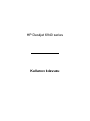 1
1
-
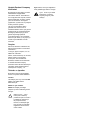 2
2
-
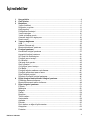 3
3
-
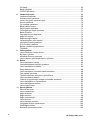 4
4
-
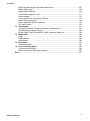 5
5
-
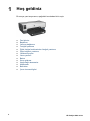 6
6
-
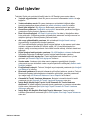 7
7
-
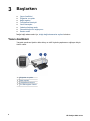 8
8
-
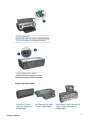 9
9
-
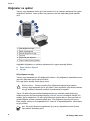 10
10
-
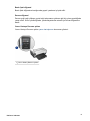 11
11
-
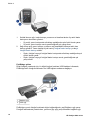 12
12
-
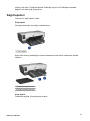 13
13
-
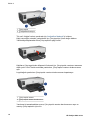 14
14
-
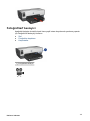 15
15
-
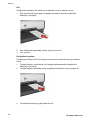 16
16
-
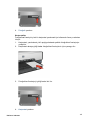 17
17
-
 18
18
-
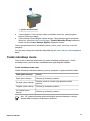 19
19
-
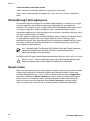 20
20
-
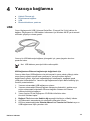 21
21
-
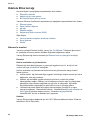 22
22
-
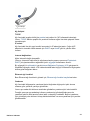 23
23
-
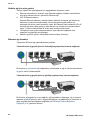 24
24
-
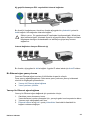 25
25
-
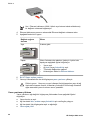 26
26
-
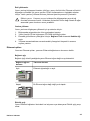 27
27
-
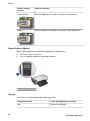 28
28
-
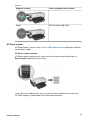 29
29
-
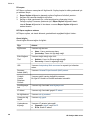 30
30
-
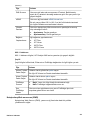 31
31
-
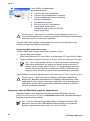 32
32
-
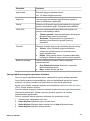 33
33
-
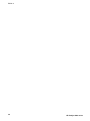 34
34
-
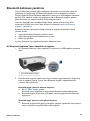 35
35
-
 36
36
-
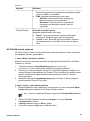 37
37
-
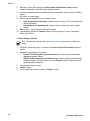 38
38
-
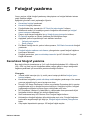 39
39
-
 40
40
-
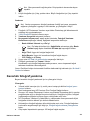 41
41
-
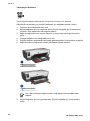 42
42
-
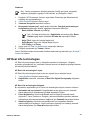 43
43
-
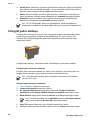 44
44
-
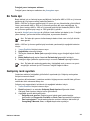 45
45
-
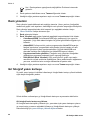 46
46
-
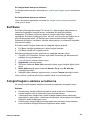 47
47
-
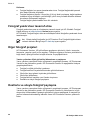 48
48
-
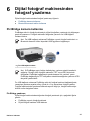 49
49
-
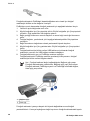 50
50
-
 51
51
-
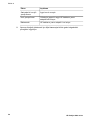 52
52
-
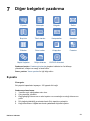 53
53
-
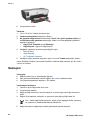 54
54
-
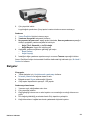 55
55
-
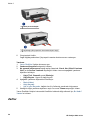 56
56
-
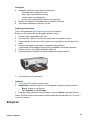 57
57
-
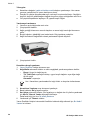 58
58
-
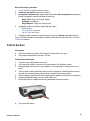 59
59
-
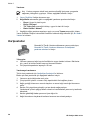 60
60
-
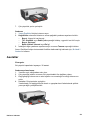 61
61
-
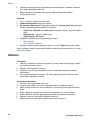 62
62
-
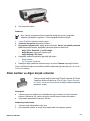 63
63
-
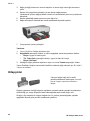 64
64
-
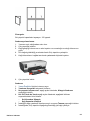 65
65
-
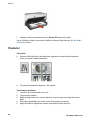 66
66
-
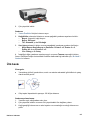 67
67
-
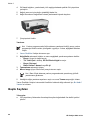 68
68
-
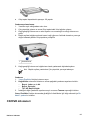 69
69
-
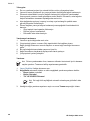 70
70
-
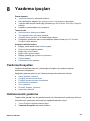 71
71
-
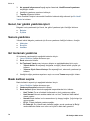 72
72
-
 73
73
-
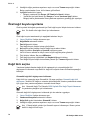 74
74
-
 75
75
-
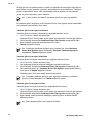 76
76
-
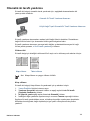 77
77
-
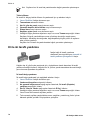 78
78
-
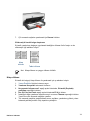 79
79
-
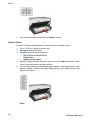 80
80
-
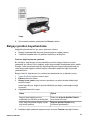 81
81
-
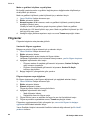 82
82
-
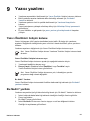 83
83
-
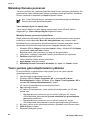 84
84
-
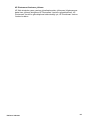 85
85
-
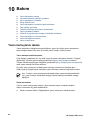 86
86
-
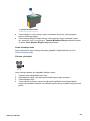 87
87
-
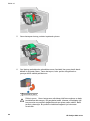 88
88
-
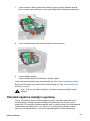 89
89
-
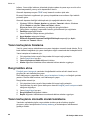 90
90
-
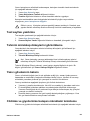 91
91
-
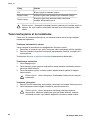 92
92
-
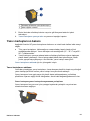 93
93
-
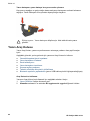 94
94
-
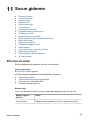 95
95
-
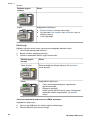 96
96
-
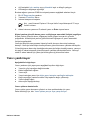 97
97
-
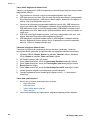 98
98
-
 99
99
-
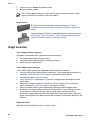 100
100
-
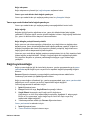 101
101
-
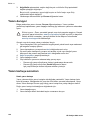 102
102
-
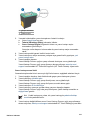 103
103
-
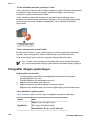 104
104
-
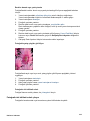 105
105
-
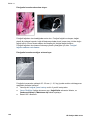 106
106
-
 107
107
-
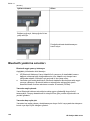 108
108
-
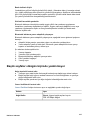 109
109
-
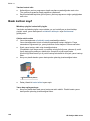 110
110
-
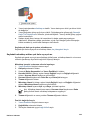 111
111
-
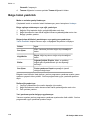 112
112
-
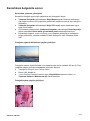 113
113
-
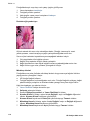 114
114
-
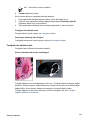 115
115
-
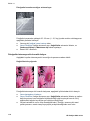 116
116
-
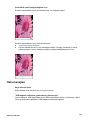 117
117
-
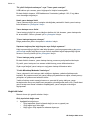 118
118
-
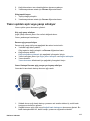 119
119
-
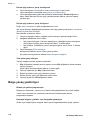 120
120
-
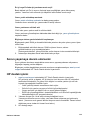 121
121
-
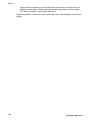 122
122
-
 123
123
-
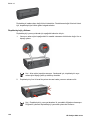 124
124
-
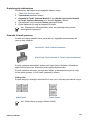 125
125
-
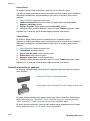 126
126
-
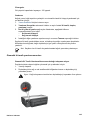 127
127
-
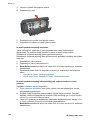 128
128
-
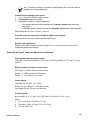 129
129
-
 130
130
-
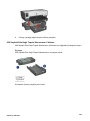 131
131
-
 132
132
-
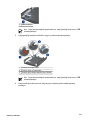 133
133
-
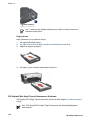 134
134
-
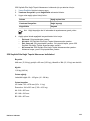 135
135
-
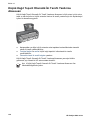 136
136
-
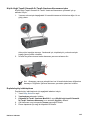 137
137
-
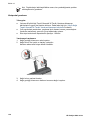 138
138
-
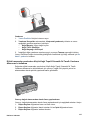 139
139
-
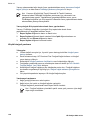 140
140
-
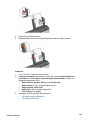 141
141
-
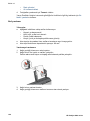 142
142
-
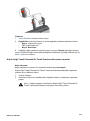 143
143
-
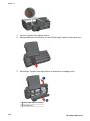 144
144
-
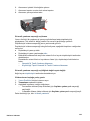 145
145
-
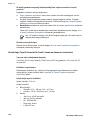 146
146
-
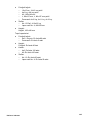 147
147
-
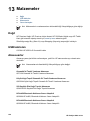 148
148
-
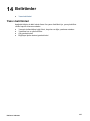 149
149
-
 150
150
-
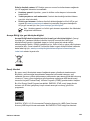 151
151
-
 152
152
-
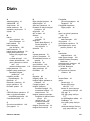 153
153
-
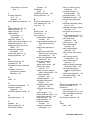 154
154
-
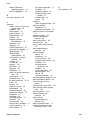 155
155
-
 156
156
HP Deskjet 6940 Printer series Kullanici rehberi
- Tip
- Kullanici rehberi
İlgili makaleler
-
HP Deskjet Ink Advantage D700 Printer series Kullanici rehberi
-
HP Deskjet D1360 Printer series Kullanım kılavuzu
-
HP Deskjet D1400 Printer series Kullanici rehberi
-
HP Deskjet D2400 Printer series Kullanici rehberi
-
HP Deskjet 5440 Printer series Kullanici rehberi
-
HP Deskjet D4100 Printer series Kullanım kılavuzu
-
HP Deskjet 3840 Printer series Kullanici rehberi
-
HP Deskjet D4200 Printer series Kullanici rehberi
-
HP Deskjet D5500 Printer series Kullanici rehberi
-
HP Deskjet 5740 Printer series Kullanici rehberi